今天详细介绍一下如何使用宝塔面板,在搬瓦工 VPS 上搭建 WordPress 博客。宝塔面板的安装很简单,一行命令就能搞定,安装教程参考《搬瓦工VPS 安装BT宝塔Web面板教程》。安装完成之后,我们选择安装 LAMP 或者 LNMP 建站环境,推荐使用 LNMP 建站环境。建站环境的安装也很简单,不过需要点时间。等待建站环境也配置完成之后,就可以开始看本文,具体如何在宝塔面板上搭建一个 WordPress 博客了。
一、前期准备工作
前期准备工作和《搬瓦工建站教程整理:从零开始搭建一个 WordPress 博客网站》这里是一样的,简单来说:
1、建立一个网站,我们需要先购买一台搬瓦工的 VPS,如果还没有购买的,可以参考:《搬瓦工建站教程:搬瓦工建站 VPS 方案推荐》。
优惠码:BWHCGLUKKB
如果已经购买了,继续往下看。
2、购买完 VPS 之后,我们需要购买一个域名,然后把这个域名解析到我们的 VPS 的 IP 上面,这两个步骤可以参考:
- 域名注册:获取免费域名和便宜域名
- 域名解析:搬瓦工域名解析教程
如何验证解析是否生效?可以前往:tools.ipip.net/ping.php,如何输入你的域名,ping 一下,看看是否返回你的 VPS 的 IP 地址。
解析完成之后,我们就可以进入下一步了。
3、这里多加一步,就是安装完成宝塔面板,宝塔面板的安装请参考:《搬瓦工VPS 安装BT宝塔Web面板教程》,安装完成宝塔面板之后,我们再在宝塔面板上安装完成 LNMP 建站环境,这个在安装完宝塔面板后首次登录时就会提示,非常简单,如果不会,可以看一下上面这个链接。
二、宝塔面板新增网站
【更新】宝塔面板新增网站和上传文件这两个步骤,也可以直接通过一键部署完成,参考《搬瓦工宝塔建站教程:一键部署 WordPress 等多种博客/商城/论坛/源码》。
1、我们在宝塔后台,点击“网站”,然后点击“添加站点”,开始添加一个网站,如下所示。
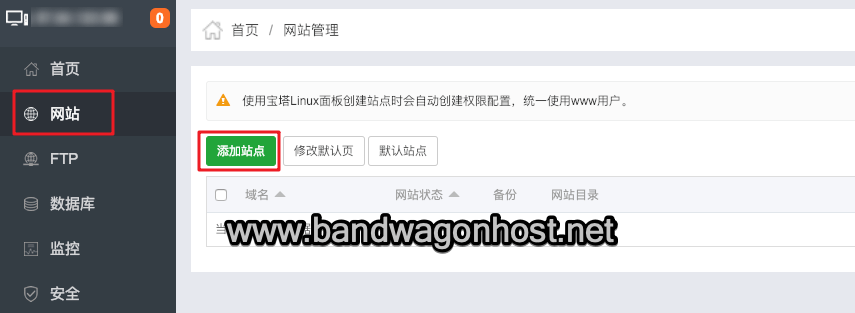
2、在弹出的添加网站的窗口,我们需要填写下面一些信息,具体如下图所示:
- 首先填写网站的域名,如果想绑定多个域名,比如想绑定 bt.bwg.net 和 www.bt.bwg.net,那就换行,一行填写一个。
- 在 FTP 那一栏选择“创建”,然后可以使用他默认生成的用户、密码,也可以改成自己想要的。
- 在数据库那里选择 MySQL,然后同样填写用户和密码,或者使用默认的。
- PHP 版本选择默认的即可。
- 一切填写完成后点击“提交”开始创建站点。
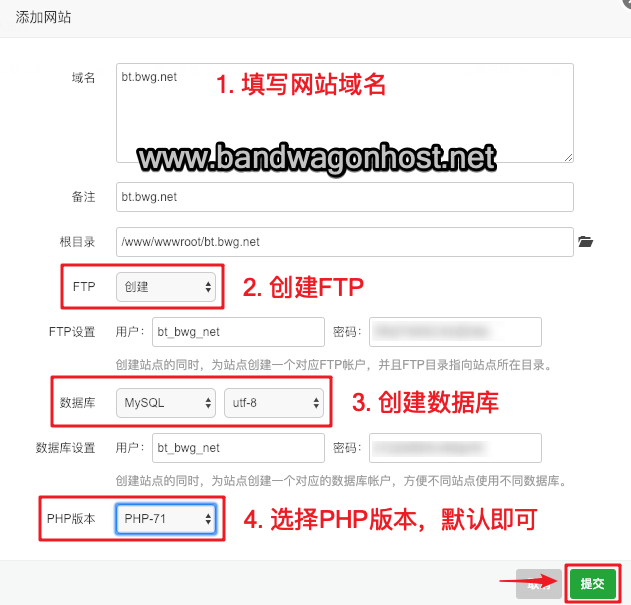
3、成功创建站点之后,建议我们把这里弹出的提示信息都记录下来,也就是 FTP 用户、密码,数据库用户、密码,后面都会用到的。
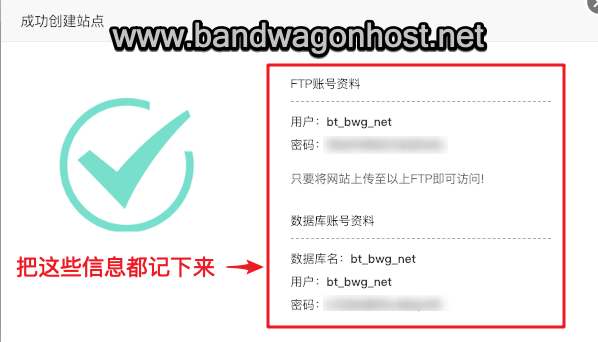
至此,添加网站这一步就算是完成了。
三、使用 FTP 上传网站文件
下面需要上传网站文件。
1、首先我们下载 WordPress 网站文件,下载地址:https://cn.wordpress.org/download/ ,下载最新版,然后本地解压即可。解压之后,我们打开 FileZilla,教程参考《搬瓦工 FTP 教程:使用 FileZilla 通过 SFTP 向搬瓦工 VPS 上传文件的方法》,如果没有下载安装,或者不知道怎么用的,可以先看一下这个教程。
和上面的教程提到的不同之处是,由于我们这次主动创建了 FTP 账户,所以协议需要选择 FTP,而不是 SFTP,这点需要注意一下。
其他的,填写主机、用户、密码等就可以了。由于是使用 FTP 默认端口(21 端口),所以端口可以不填。具体如下图所示。
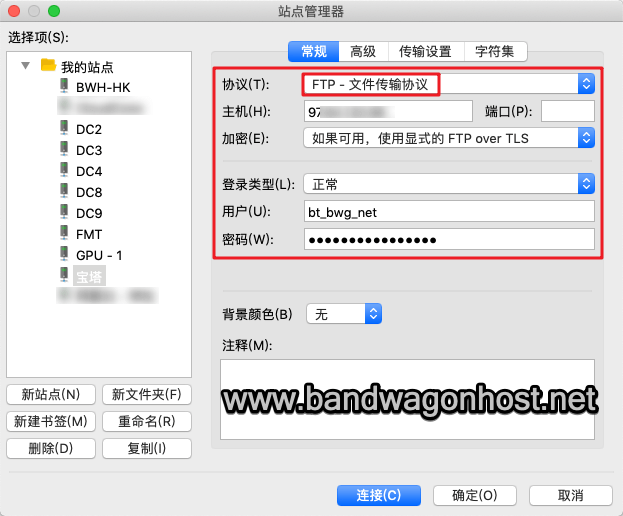
2、填写完成之后,连接 FTP,会出现证书信息,如果不想之后每次登录都弹出提示,就勾选“在以后的会话中始终信任该证书”,然后点击“确定”,开始连接。
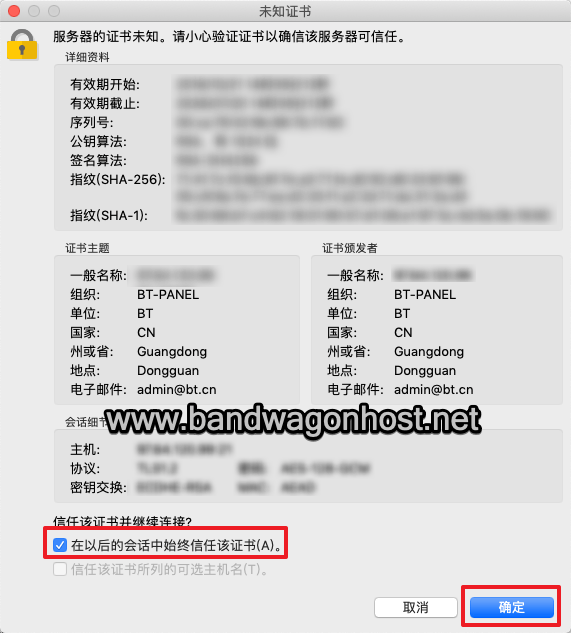
3、连接上之后,就如下图所示了。我们需要把网站文件上传到网站根目录。
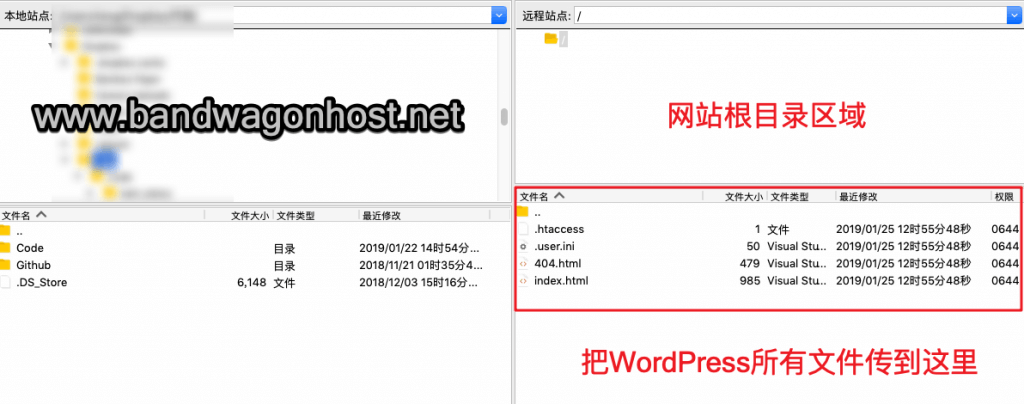
如下图,我们把 WordPress 的整个目录都上传到网站根目录。
此外,需要注意一下,我们要把根目录下原来自带的 404.html 和 index.html 这两个文件删除。
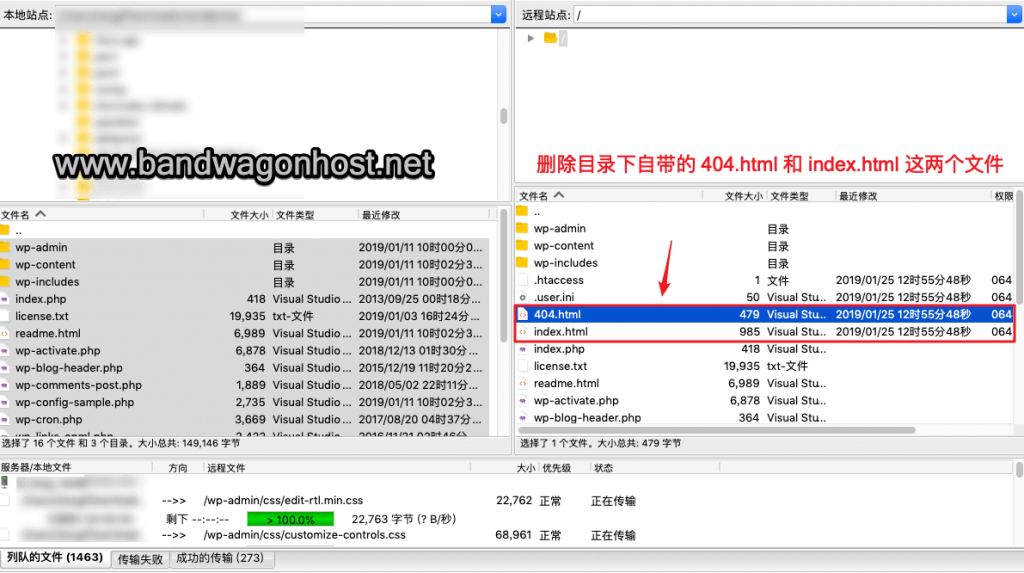
等待文件上传完成,全部完成之后,就可以访问域名开始配置网站了。
四、访问域名并完成搭建
由于我们之前已经将域名解析到了这个 VPS 的 IP 地址(还没有解析的请参考本文上面准备工作部分的域名解析教程),所以我们现在访问我们的域名,开始搭建。
不出意外,我们已经可以看到下面的界面了:
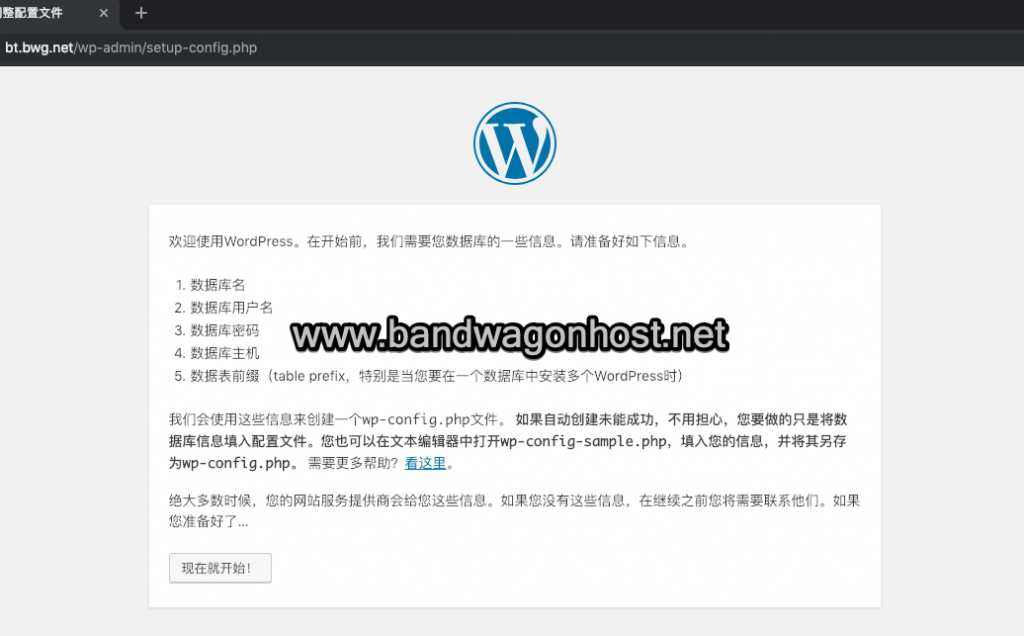
接下来的事情就好办多了,关于 WordPress 的具体配置,可以参考《搬瓦工建站教程:使用 LNMP 搭建 WordPress 网站教程》,这里有详细的配置步骤说明。
五、其他建站教程和相关方案
关于 LNMP 和 LAMP 搭建 WordPress 博客的教程,已经都整理在《搬瓦工建站教程整理:从零开始搭建一个 WordPress 博客网站》这篇文章里了,看这一篇就够了。
如果想搭建 Typecho 网站,那么可以参考《搬瓦工建站教程:Typecho 博客网站安装设置教程》。
建站方案推荐:《搬瓦工建站教程:搬瓦工建站 VPS 方案推荐》
优惠码:BWHCGLUKKB
下面是一些适合建站的方案:
- 如果想学习建站,入门,那么购买最便宜的 CN2 $49.99/年方案即可。
- 如果想好好做网站,那么建议购买 CN2 GIA 方案。
- 如果对网站的体验有很高的要求(并且预算绝对充足),那么建议购买香港方案。
| 方案 | 内存 | CPU | 硬盘 | 流量/月 | 带宽 | 推荐机房 | 价格 | 购买 |
|---|---|---|---|---|---|---|---|---|
| KVM (最便宜) | 1GB | 2核 | 20GB | 1TB | 1Gbps | DC2 AO DC8 ZNET | $49.99/年 | 购买 |
| KVM | 2GB | 3核 | 40GB | 2TB | 1Gbps | $52.99/半年 $99.99/年 | 购买 | |
| CN2 GIA-E (最推荐) | 1GB | 2核 | 20GB | 1TB | 2.5Gbps | 美国 DC6 CN2 GIA-E 美国 DC9 CN2 GIA 日本软银 JPOS_1 荷兰 EUNL_9 美国圣何塞 CN2 GIA 加拿大 CN2 GIA | $49.99/季度 $169.99/年 | 购买 |
| CN2 GIA-E | 2GB | 3核 | 40GB | 2TB | 2.5Gbps | $89.99/季度 $299.99/年 | 购买 | |
| HK (高端首选) | 2GB | 2核 | 40GB | 0.5TB | 1Gbps | 中国香港 CN2 GIA 日本东京 CN2 GIA 日本大阪 CN2 GIA 新加坡 CN2 GIA | $89.99/月 $899.99/年 | 购买 |
| HK | 4GB | 4核 | 80GB | 1TB | 1Gbps | $155.99/月 $1559.99/年 | 购买 | |
| OSAKA | 2GB | 2核 | 40GB | 0.5TB | 1.5Gbps | 日本大阪 CN2 GIA | $49.99/月 $499.99/年 | 购买 |
| OSAKA | 4GB | 4核 | 80GB | 1TB | 1.5Gbps | $86.99/月 $869.99/年 | 购买 | |
| 搬瓦工优惠码:BWHCGLUKKB | 搬瓦工购买教程:《2025 年最新搬瓦工购买教程和支付宝支付教程》 | |||||||
未经允许不得转载:Bandwagonhost中文网 » 搬瓦工 VPS 使用宝塔面板搭建 WordPress 网站图文详细教程
 Bandwagonhost中文网
Bandwagonhost中文网

